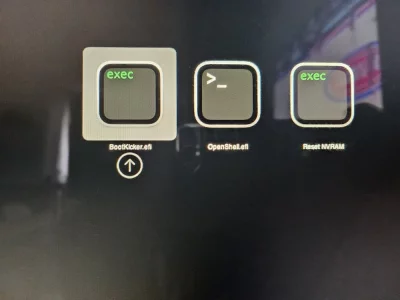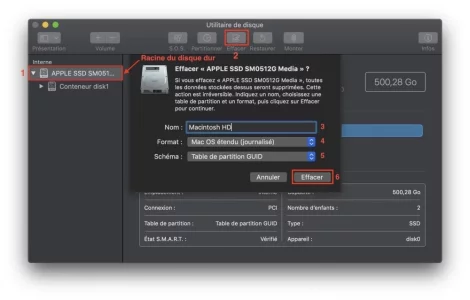Bonjour à tous,
J'ai installé il y a quelques mois suite à quelques discussion ici, BigSur avec OpenCore Legacy, cependant ça rame trop (oui même avec un SDD et de la RAM..., c'est à ne rien comprendre...) De plus, depuis dimanche j'ai par intermittence le dossier avec le point d'interrogation qui clignote au boot (ça non plus je ne comprend pas)
J'aimerai donc faire un clean install et remettre High Sierra comme j'avais avant d'avoir mis BigSur.
Cependant, j'ai deux interrogations :
Merci d'avance pour votre aide.
Jrm
J'ai installé il y a quelques mois suite à quelques discussion ici, BigSur avec OpenCore Legacy, cependant ça rame trop (oui même avec un SDD et de la RAM..., c'est à ne rien comprendre...) De plus, depuis dimanche j'ai par intermittence le dossier avec le point d'interrogation qui clignote au boot (ça non plus je ne comprend pas)
J'aimerai donc faire un clean install et remettre High Sierra comme j'avais avant d'avoir mis BigSur.
Cependant, j'ai deux interrogations :
- Est-ce que je peux faire un clean Install après un cmd+ R, tout efface et réinstaller avec les versions officielles Mac ?
- Est-ce que du fait que j'ai mis au boot OpenCore Legacy, je ne peux pas faire dans ce sens là et il faut que j'aille supprimer différemment ?
Merci d'avance pour votre aide.
Jrm